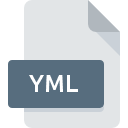
Rozszerzenie pliku YML
YAML Document
-
Category
-
Popularność3 (15 votes)
Czym jest plik YML?
YML to plik tekstowy i format wymiany danych. YML to ustandaryzowany, niezależny od platformy format, który przechowuje dane jako tekst czytelny dla człowieka. Plikami YML można manipulować za pomocą bibliotek YAML. Pliki YML czasami używają rozszerzenia YAML zamiast YML. YML jest zwykle używany do serializacji danych.
Serializacja
Serializacja to termin używany w informatyce i odnosi się do koncepcji wymiany danych między programami lub aplikacjami przy użyciu dobrze zdefiniowanych obiektów. Obiekt można rozumieć jako kontener danych. Na przykład rekordy bazy danych są formą serializacji danych, ponieważ można je łatwo wymieniać między różnymi bazami danych. Dane serializowane mogą również przybierać formę plików strukturalnych, które można przesyłać między aplikacjami. Najpopularniejsze formaty serializacji to YML, XML i JSON.
Programy wspierające rozszerzenie pliku YML
Pliki z rozszerzeniem YML, czy też w każdym innym dowolnym formacie, można spotkać na każdej z platform systemowych. Mogą być przeniesione czy to na urządzenia stacjonarne, czy na platformy mobilne. Nie wszędzie jednak będzie możliwość ich poprawnej obsługi.
Updated: 06/28/2022
Jak otworzyć plik YML?
Przyczyn, które powodują Twoje problemy z otwieraniem plików YML, może być wiele. Ważne jest jednak, że wszystkie najczęściej występujące problemy z plikami o rozszerzeniu YML można rozwiązać samemu. Możemy to zrobić szybko i bez pomocy eksperta IT. Poniżej zamieszczamy listę czynności, po których wykonaniu Twoje problemy z plikiem YML powinny zostać rozwiązane.
Krok 1. Pobierz i zainstaluj Windows Notepad
 Pierwsza przyczyna, która nie pozwala na pracę z plikami YML to po prostu brak zainstalowanego odpowiedniego oprogramowania współpracującego z YML w Twoim systemie operacyjnym. W tej sytuacji wystarczy jedynie pobrać, zainstalować i uruchomić Windows Notepad lub inny z dostępnych programów, np. TextEdit, TextMate. Cała lista oprogramowania wspierającego pliki z rozszerzeniem YML, podzielona według systemów operacyjnych, dostępna jest wyżej. Jeżeli chcesz pobrać instalator Windows Notepad i zrobić to bezpiecznie, sugerujemy aby odwiedzić stronę producenta Microsoft Corporation i skorzystać z ich repozytorium.
Pierwsza przyczyna, która nie pozwala na pracę z plikami YML to po prostu brak zainstalowanego odpowiedniego oprogramowania współpracującego z YML w Twoim systemie operacyjnym. W tej sytuacji wystarczy jedynie pobrać, zainstalować i uruchomić Windows Notepad lub inny z dostępnych programów, np. TextEdit, TextMate. Cała lista oprogramowania wspierającego pliki z rozszerzeniem YML, podzielona według systemów operacyjnych, dostępna jest wyżej. Jeżeli chcesz pobrać instalator Windows Notepad i zrobić to bezpiecznie, sugerujemy aby odwiedzić stronę producenta Microsoft Corporation i skorzystać z ich repozytorium.
Krok 2. Sprawdź wersję i zaktualizuj Windows Notepad
 Jeżeli po instalacji Windows Notepad nadal pojawiają się problemy z otwarciem pliku YML, przyczyną może być starsza wersja oprogramowania. Sprawdź na stronie producenta, czy wersja Windows Notepad którą posiadasz jest najbardziej aktualna Zdarza się, że producenci oprogramowania wprowadzają obsługę innych, nowych formatów plików w nowych wersjach aplikacjacji. Jeżeli posiadasz starszą wersję Windows Notepad, może ona nie posiadać obsługi formatu YML. Natomiast najnowsza wersja Windows Notepad powinna wspierać wszystkie formaty plików wykorzystywane przez wcześniejsze wersje programu.
Jeżeli po instalacji Windows Notepad nadal pojawiają się problemy z otwarciem pliku YML, przyczyną może być starsza wersja oprogramowania. Sprawdź na stronie producenta, czy wersja Windows Notepad którą posiadasz jest najbardziej aktualna Zdarza się, że producenci oprogramowania wprowadzają obsługę innych, nowych formatów plików w nowych wersjach aplikacjacji. Jeżeli posiadasz starszą wersję Windows Notepad, może ona nie posiadać obsługi formatu YML. Natomiast najnowsza wersja Windows Notepad powinna wspierać wszystkie formaty plików wykorzystywane przez wcześniejsze wersje programu.
Krok 3. Zmień domyślną aplikację do otwierania plików YML na Windows Notepad
Po zainstalowaniu Windows Notepad w ostatniej dostępnej wersji należy upewnić się, że oprogramowanie jest wybrane jako domyślne do obsługi plików YML. Czynność ta może się delikatnie różnić w zależności od systemu operacyjnego na którym pracujesz, ale ogólny schemat postępowania jest podobny.

Zmiana domyślnej aplikacji na Windows
- Kliknij prawym przyciskiem myszy na ikonie pliku YML, i wybierz z menu
- Teraz kliknij a następnie wybierz opcję
- Ostatniem punktem jest wybranie opcji i wybierz z eksploratora katalog instalacyjny Windows Notepad. Całą operację potwierdź zaznaczając pole Zawsze używaj wybranego programu do otwierania plików YML i klikając .

Zmiana domyślnej aplikacji na Mac OS
- Kliknij prawym przyciskiem myszy na pliku z rozszerzeniem YML i wybierz pozycję
- Przejdź do części o nazwie . Jeśli nie jest otwarta, kliknij na jej tytuł, aby rozwinąć dostępne opcje
- Z listy wybierz odpowiedni program i zatwierdź przyciskiem .
- Na koniec powinien pojawić się komunikat o treści Ta zmiana zostanie zastosowana do wszystkich dokumentów z rozszerzeniem YML. Kliknij aby potwierdzić operację.
Krok 4. Sprawdź plik pod kątem występowania różnych błędów
Po wykonaniu czynności z poprzednich punktów problem nadal nie został rozwiązany? Musisz sprawdzić plik YML. Mogą występować różne problemy uniemożliwiające pracę z plikiem.

1. Sprawdź plik YML pod kątem zainfekowania wirusem
Jeżeli plik jest zawirusowany, szkodliwe oprogramowanie zawarte w pliku YML uniemożliwia otwarcie jego oryginalnej zawartości. Przeskanuj sam plik YML a także cały system korzystając z oprogramowania antywirusowego. Jeśli po skanowaniu otrzymałeś komunikat, że plik YML jest niebezpieczny, wykonaj niezbędne czynności wyświetlone przez program, aby zneutralizować zagrożenie.
2. Sprawdź, czy plik nie jest uszkodzony lub niekompletny
Jeśli plik YML powodujący problemy, został Ci wysłany przez inną osobę, poproś o jeszcze jedną jego kopię Być może nie został poprawnie skopiowany na nośnik danych i jest niekompletny, taka sytuacja uniemożliwia poprawne korzystanie z jego zasobów. Taka sama sytuacja może wystąpić, jeśli plik YML nie został w całości pobrany z internetu. Spróbuj ponownie ściągnąć plik z oryginalnego źródła.
3. Sprawdź, czy posiadasz uprawnienia Administratora
Może wystąpić sytuacja, w której potrzebujesz najwyższych uprawnień Administratora sytemu do otwarcia pliku Zaloguj się zatem na konto Administratora i sprawdź, czy pomogło to rozwiązać problem
4. Sprawdź, czy system nie jest zbyt obciążony, aby uruchomić Windows Notepad
Jeżeli system nie posiada w danej chwili wystarczających zasobów aby otworzyć program do obsługi plików YML, spróbuj zamknąć wszystkie inne aktualnie używane aplikacje i ponowić próbę jego otwarcia.
5. Sprawdź czy Twój system operacyjny i sterowniki są aktualne
Posiadając aktualne wersje oprogramowania, systemu operacyjnego i sterowników będziesz mógł się czuć bezpiecznie. Mogą one także pomóc w rozwiązaniu problemów z YAML Document. Może okazać się, że nowsze wersje oprogramowania rozwiązują problemy z YML, które występowały wcześniej, lub były spowodowane bugami w systemie.
Chcesz pomóc?
Jeżeli posiadasz dodatkowe informacje na temat rozszerzenia pliku YML będziemy wdzięczni, jeżeli podzielisz się nimi z użytkownikami naszego serwisu. Skorzystaj z formularza znajdującego się tutaj i prześlij nam swoje informacje dotyczące pliku YML.

 Windows
Windows 
 MAC OS
MAC OS 

 Linux
Linux 

